MacBook 笔电最大的特色就是上盖打开即自动开机,合上屏幕则自动休眠。但如果今天想要在合上屏幕的情况下让电脑继续工作不进入睡眠模式,例如外接屏幕并继续操作、下载档案等等,该如何做到呢?今天就要告诉你两个App ,即便没有外接屏幕也可以合上屏幕不休眠。
合上屏幕不进入睡眠模式:内建就有,但是得外接屏幕
其实这个功能苹果本身就有提供在MacBook 作业系统里面,称之为「合上屏幕盖」或是「合上显示器」模式,这个模式就可以让使用者在连接电源的情况下将屏幕合上而不会进入休眠模式。
但这个模式有一个要求,那就是一定是在有接外接屏幕的情况下,如果没有接上外接屏幕,盖子合上后依然会进入睡眠模式。
如何设定「合上屏幕盖」/「合上显示器」模式
1.将你的MacBook 接上外接屏幕。
2.当外接屏幕上出现讯号后,盖上屏幕。
3.完成。
这时你就会看到本来是延伸模式的外接屏幕变成MacBook 的主屏幕画面了,很简单吧,当然如果你是要在这样的情况下使用MacBook 的话,记得接上电源以及外接或无线键盘及鼠标。
但如果今天我不想要外接屏幕,纯粹只是想要让笔电屏幕盖子合上后继续运作呢?
合上屏幕不进入睡眠模式:不外接屏幕利用小工具达成
基本上这样的模式并不在原厂的设定中,因为键盘的隙缝以及萤幕的转轴处也是MacBook 散热的出口之一,苹果认为盖上盖子后机器继续运作不是一个适当的操作模式,所以并未提供这个设定,但若你真的要这样,也是可以利用一些小工具达成这个需求。
1.KeepingYouAwake
KeepingYouAwake 可以让MacBook 在闲置甚至是合上盖子的期间都不会进入休眠或睡眠模式,使用的方式也不复杂。
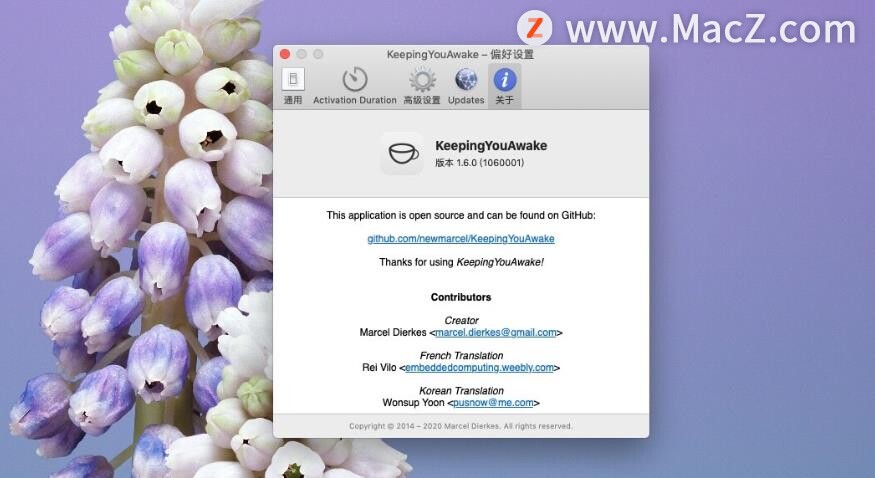
下载至电脑后,把KeepingYouAwake 移入应用程式资料夹,点击icon 开启,便会出现在上方的工具列。
你可以选择不关闭屏幕多久,如果都不选的话,那么表示预设KeepingYouAwake 已经启动了,电脑也就都不会进入睡眠模式,此时即便你合上电脑屏幕,MacBook 也是依然在运作。
单击咖啡杯的图示可以切换开关,只要咖啡杯的图示为黑色,也就是注满咖啡的情况下,那么就表示目前已经启用防止进入睡眠模式。
2.InsomniaX
这款软体跟上面介绍的KeepingYouAwake 功能类似,但InsomniaX 提供的功能比KeepingYouAwake 多了一点,可以设定的项目也比较细。

可以针对合盖时或是不合盖时的情况下禁止进入睡眠模式,也能够设定时间,在设定的地方也可以启动音效提醒。
InsomniaX 也是可以利用icon 图示判断功能是否有启用,icon 为黑色的时候表示已经是防止进入睡眠模式了。
![]()
不进入休眠的话请注意散热
上面有提到,键盘的隙缝以及屏幕的转轴处也是MacBook 的散热出口之一,所以若将屏幕盖上同时MacBook 继续运作,对于散热效果来说肯定是有很大的影响,严重的话很可能会导致机器内部温度过高造成一些无法预期的后果,建议尽可能地避免尝试。